Zalo cho phép người dùng đăng nhập tài khoản Zalo trên 2 thiết bị cùng lúc trên máy tính và điện thoại. Vậy nếu muốn cùng lúc đăng nhập Zalo trên 2 điện thoại và đăng nhập Zalo trên 2 máy tính thì phải làm sao? Hãy cùng tìm hiểu cách thực hiện cực đơn giản nhé!
1. Cách đăng nhập Zalo trên 2 thiết bị điện thoại
– Điện thoại A đăng nhập trên ứng dụng
Vào Zalo > Nhấn ĐĂNG NHẬP > Nhập số điện thoại > Nhập mật khẩu > Nhấn dấu mũi tên ở góc phải để đăng nhập.
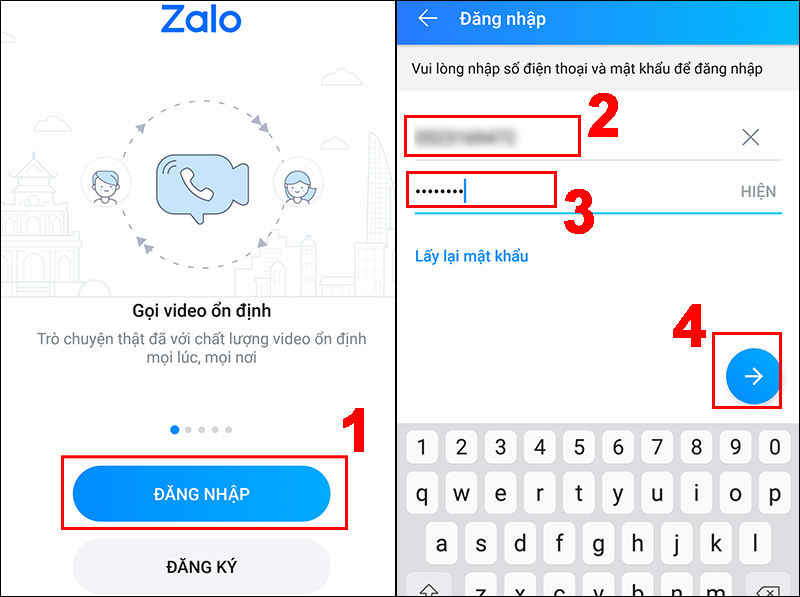
Vào Zalo và nhấn ĐĂNG NHẬP
– Điện thoại B đăng nhập trên web
Bước 1: Tại trình duyệt Chrome, bạn vào 1 trang web bất kỳ (ở đây bài viết vào trang chính Google.com) > Chọn biểu tượng dấu ba chấm > Chọn Trang web cho máy tính.
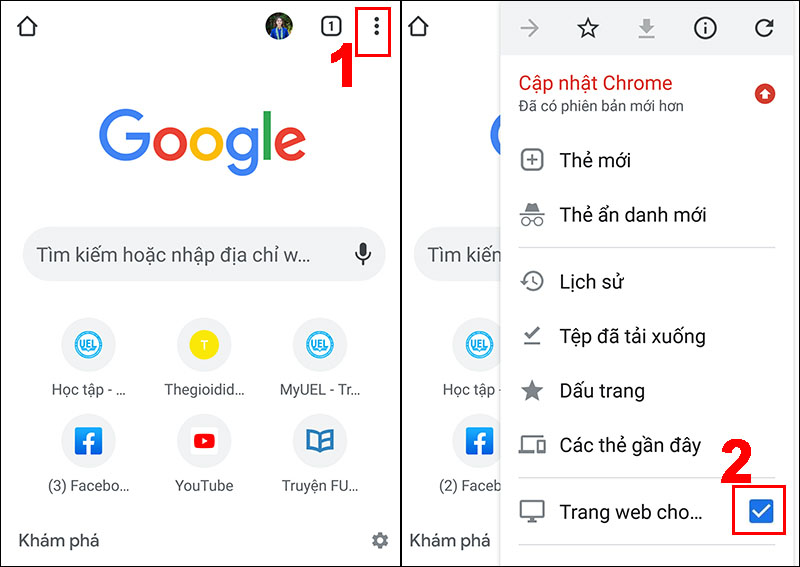
Tại Chrome bạn vào 1 trang web bất kỳ
Bước 2: Bạn gõ “chat.zalo.me” và vào Zalo Web > Bạn có thể tuỳ ý vào Zalo với số điện thoại hoặc mã QR (ví dụ tại đây mình chọn với số điện thoại) > Nhập số điện thoại và mật khẩu > Chọn Đăng nhập với mật khẩu.
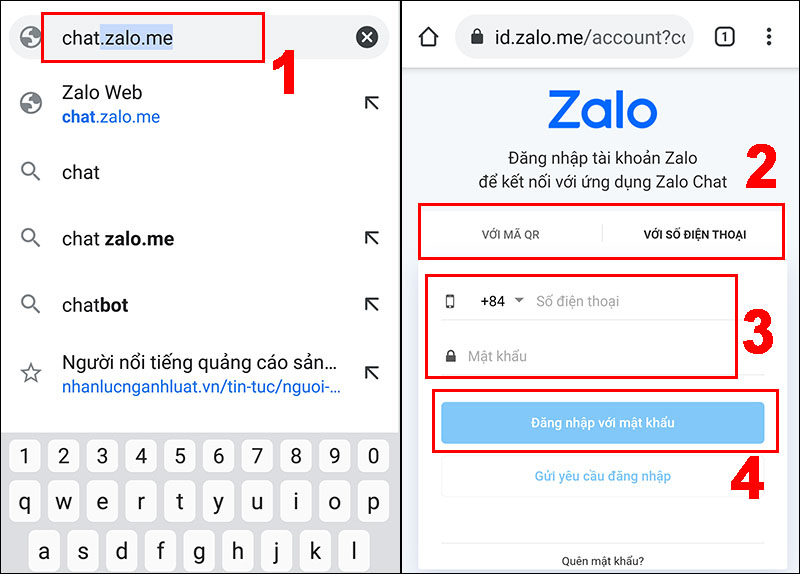
Chọn đăng nhập với mật khẩu
2. Cách đăng nhập Zalo trên 2 thiết bị máy tính
Lưu ý: Tương tự trên nền tảng điện thoại, Zalo KHÔNG hỗ trợ đăng nhập 1 tài khoản trên 2 máy tính/ứng dụng. Bạn chỉ có thể kết hợp sử dụng nền tảng app và nền tảng web đồng thời mới thực hiện được cách đăng nhập này.
– Máy tính A đăng nhập trên ứng dụng
Bước 1: Vào Zalo > Nhập số điện thoại và mật khẩu > Nhập mã kiểm tra > Nhấn vào ĐĂNG NHẬP VỚI MẬT KHẨU.
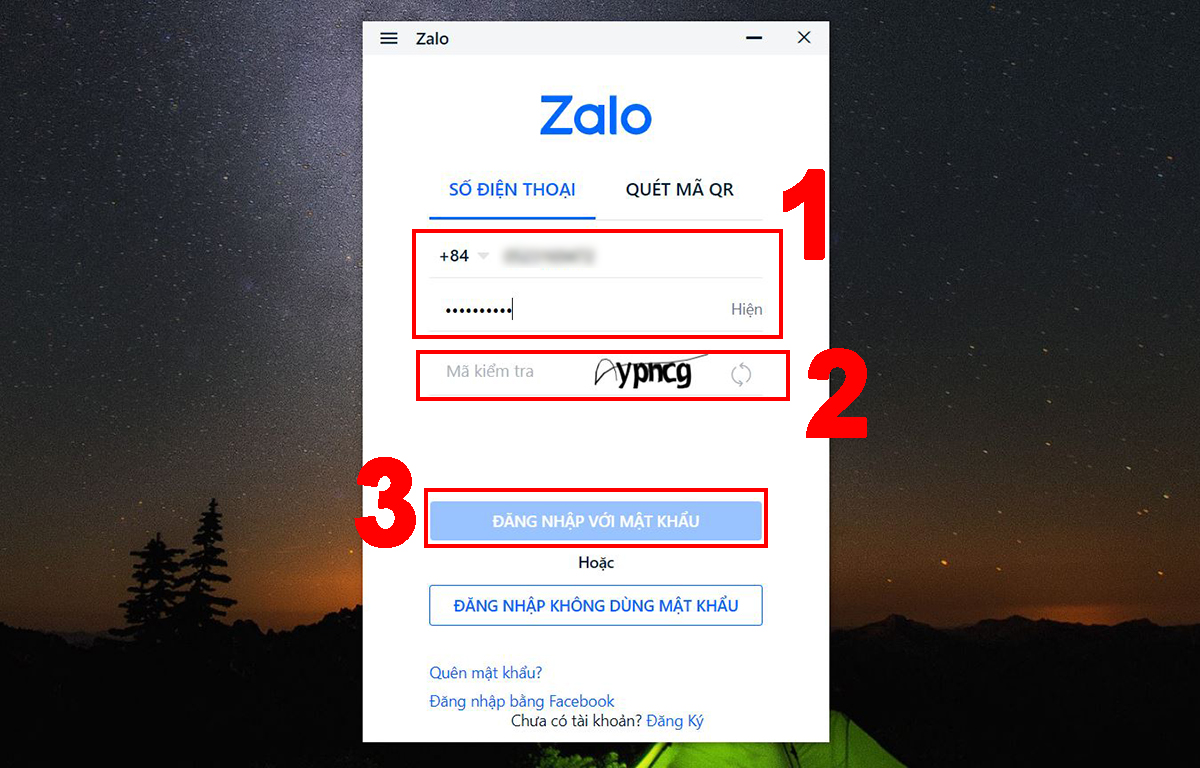
Đăng nhập Zalo trên ứng dụng
Bước 2: Xác nhận tài khoản Zalo của mình bằng cách đánh dấu vào tên 3 tài khoản Zalo của bạn bè > Nhấn TRẢ LỜI.
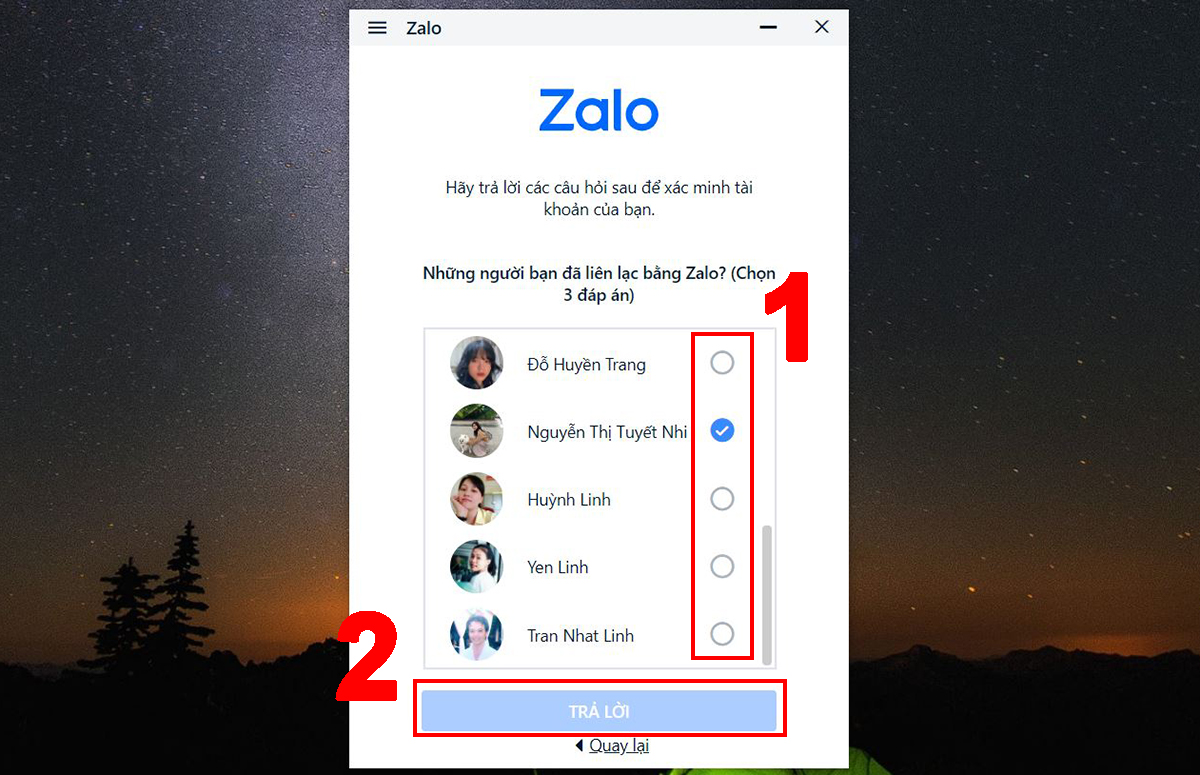
Xác nhận tài khoản Zalo của mình
– Máy tính B đăng nhập trên web
Bước 1: Bạn vào trình duyệt web của Zalo: TẠI ĐÂY
Bước 2: Nhập số điện thoại và mật khẩu tài khoản Zalo của bạn > Chọn Đăng nhập với mật khẩu.
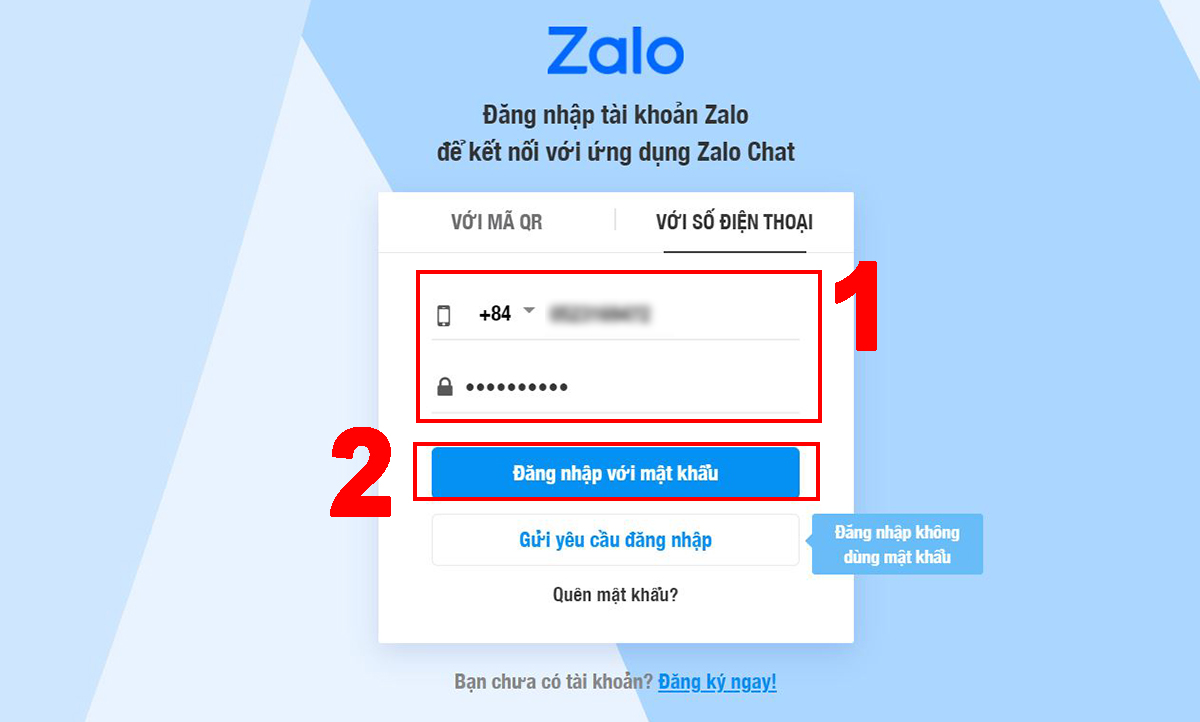
Gửi yêu cầu đăng nhập
Bước 3: Chọn hình ảnh theo yêu cầu xác thực > Nhấn Xác thực để đăng nhập Zalo trên 2 thiết bị
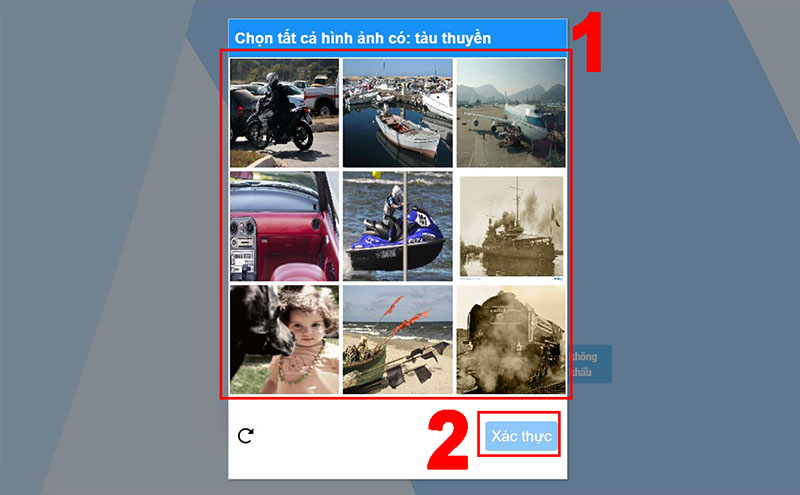
Nhấn để xác thực bạn không phải người máy
3. Một số lưu ý khi đăng nhập 1 tài khoản Zalo trên 2 thiết bị
– Với cách trên bạn không chỉ đăng nhập 1 tài khoản Zalo trên 2 thiết bị mà còn có thể đăng nhập 2 tài khoản Zalo trên 1 điện thoại.
Để hiểu thêm về cách dùng 2 tài khoản Zalo cùng lúc, mời bạn xem thêm bài viết: Cách dùng 2 tài khoản Zalo cùng lúc trên điện thoại Android.
– Bạn nên thiết lập tính năng đồng bộ tin nhắn trên Zalo để không bị mất tin nhắn khi đăng nhập trên nhiều thiết bị khác nhau.
Để hiểu thêm về cách đồng bộ tin nhắn trên Zalo, mời bạn xem thêm bài viết: Cách đồng bộ tin nhắn Zalo trên điện thoại, máy tính cực đơn giản.
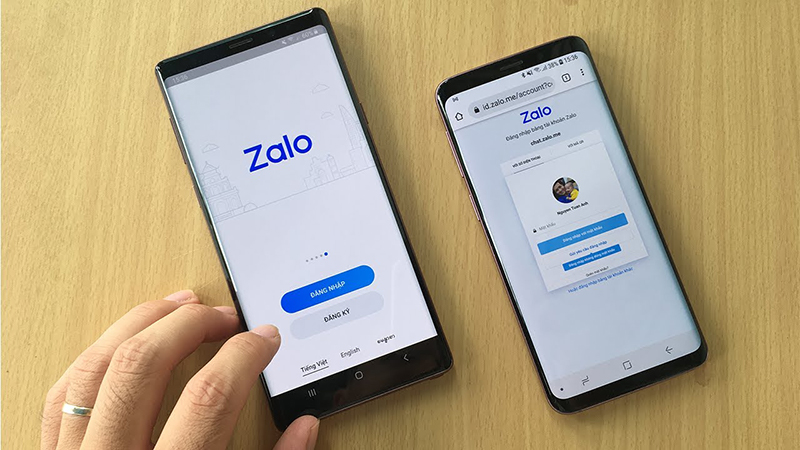
Một số lưu ý khi đăng nhập 1 tài khoản Zalo trên 2 thiết bị
4. Một số câu hỏi liên quan
Vào chat.zalo.me trên điện thoại lại hiện app trên CH Play?
Trả lời: Do bạn đang sử dụng điện thoại ở giao diện cho thiết bị di động nên liên kết sẽ chuyển hướng đến link tải ứng dụng Zalo. Bạn hãy chắc chắn đã chuyển giao diện điện thoại sang chế độ dành cho máy tính rồi thực hiện lại các bước là sẽ được.
Một nick đăng nhập Zalo trên 2 thiết bị vừa đăng nhập trên điện thoại và trên máy tính?
Trả lời: Tất nhiên là được rồi. Nếu bạn sử dụng tốt trên cả nền tảng app và nền tảng web thì đăng nhập trên 4 máy 1 lúc cùng được luôn nhé!
